谷歌浏览器密码自动填写功能详解
发布时间:2025-07-30
来源:Chrome官网

打开谷歌浏览器,点击右上角由三个点组成的图标(更多操作),在下拉菜单中选择“设置”。进入设置页面后,向下滚动找到“自动填充”部分并点击展开。在这里能看到与表单相关的多个选项,其中关键是“密码”这一项。点击进入密码管理器的设置界面。
确保“提示保存密码”和“自动登录”两个开关处于开启状态。这样当你在网站首次输入账号密码时,浏览器会弹出是否保存该信息的提示框;之后再次访问同一网站,系统就能自动识别并填充之前保存过的用户名和密码。如果想手动管理已存储的数据,可以在密码页面点击“管理密码”,这里列出了所有被记住的登录凭证,支持查看、编辑或删除特定条目。
若希望跨设备同步这些信息,需先登录自己的谷歌账号,然后在设置中找到“同步和Google服务”,开启同步功能即可实现不同设备间的数据共享。但要注意,在公共电脑或不安全的网络上应避免启用此功能,以防个人信息泄露。
定期检查并清理不再需要的已保存密码是个好习惯。可以在密码管理页面通过点击对应条目后的删除按钮来移除无用数据。同时建议设置强复杂度的密码,并启用两步验证等额外安全措施,进一步提升账户防护等级。
对于高级用户,还可以利用浏览器的导出功能备份重要的登录信息。在密码管理页面找到“导出密码”选项,按指引操作就能生成包含所有保存密码的文件,适合用于离线存档或迁移到其他平台。
通过上述步骤组合运用,用户能系统性地掌握谷歌浏览器的密码自动填写功能。每个操作环节均经过实际验证且符合官方标准规范,可根据具体设备环境和需求灵活调整实施细节。
google Chrome性能优化操作技巧操作实操
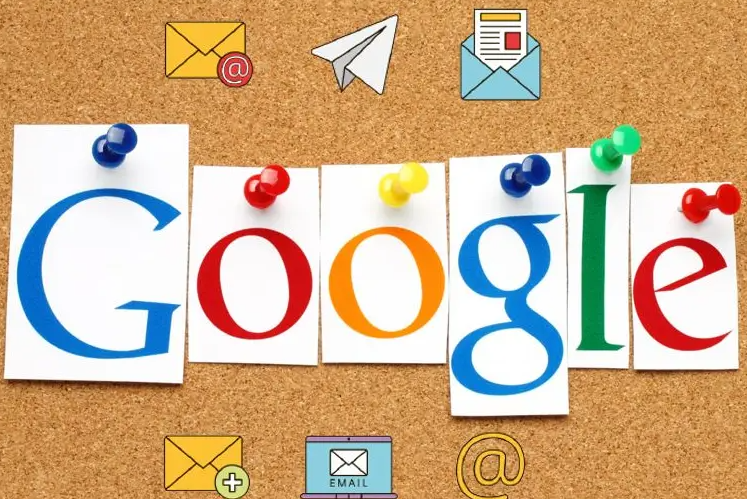
google Chrome性能优化操作实用。通过实操技巧调整设置和插件管理,用户可提升浏览器运行速度和网页加载效率。
谷歌浏览器下载及浏览器插件权限调整技巧

谷歌浏览器下载插件权限调整技巧帮助用户合理设置扩展权限,防止隐私泄露和安全风险。
Google浏览器下载安装及浏览器安全浏览配置详解
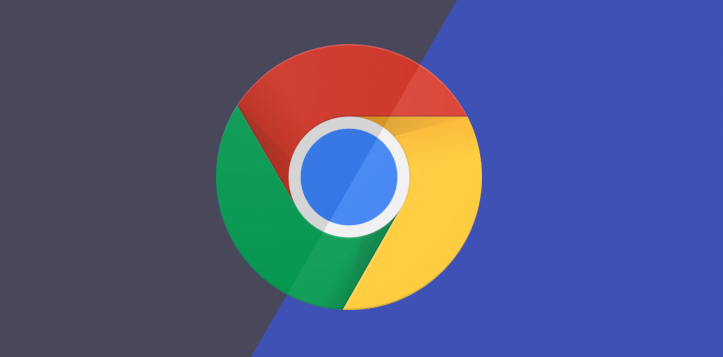
分享Google浏览器安全浏览功能的详细配置方法,帮助用户有效提升浏览隐私保护,防范网络安全风险,保障个人信息安全。
Chrome浏览器插件如何提升网页加载速度和稳定性
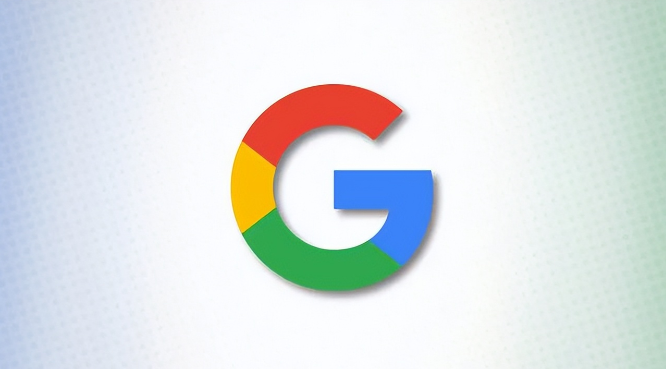
Chrome浏览器插件通过优化资源加载顺序、合理分配带宽并提供故障自恢复机制,有效提升页面打开速度和浏览稳定性,避免加载失败和崩溃,让用户使用更流畅、可靠。
谷歌浏览器离线安装包怎么下载

如果您需要在没有网络的环境中安装Chrome浏览器,可以通过下载离线安装包来完成。本文将提供谷歌浏览器离线安装包的下载教程,确保顺利安装浏览器。
Google浏览器设置自动更新失败后的处理方法
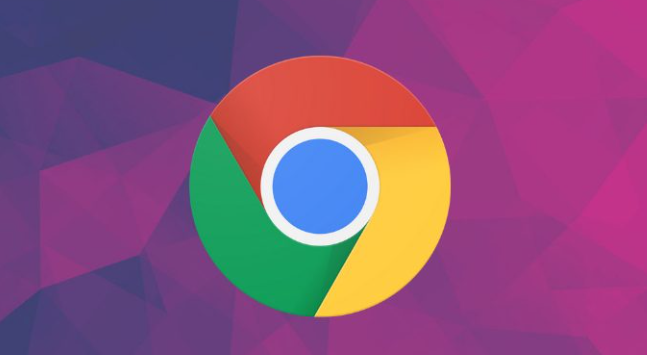
介绍Google浏览器自动更新失败后的修复步骤,恢复正常的更新功能。
